wps设置立体字的教程
时间:2024-04-12 08:53:05作者:极光下载站人气:74
wps软件是许多用户很喜欢使用的一款办公软件,它为用户带来了许多强大且实用的功能,让用户可以简单轻松的完成文档、表格以及演示文稿等不同类型的文件的编辑工作,因此wps软件吸引了不少的用户前来下载使用,当用户在wps软件中编辑文档文件时,想将页面上的文字设置成立体字,却不知道怎么来操作实现,其实这个问题是很好解决的,用户直接在菜单栏中点击文本工具和效果选项,接着设置三维旋转效果,然后在属性面板中点击文本选项设效果选项,接着对三维格式设置深度颜色和大小即可解决问题,详细的操作过程是怎样的呢,接下来就让小编来向大家分享一下wps设置立体字的方法教程吧,希望用户能够从中获取到有用的经验。
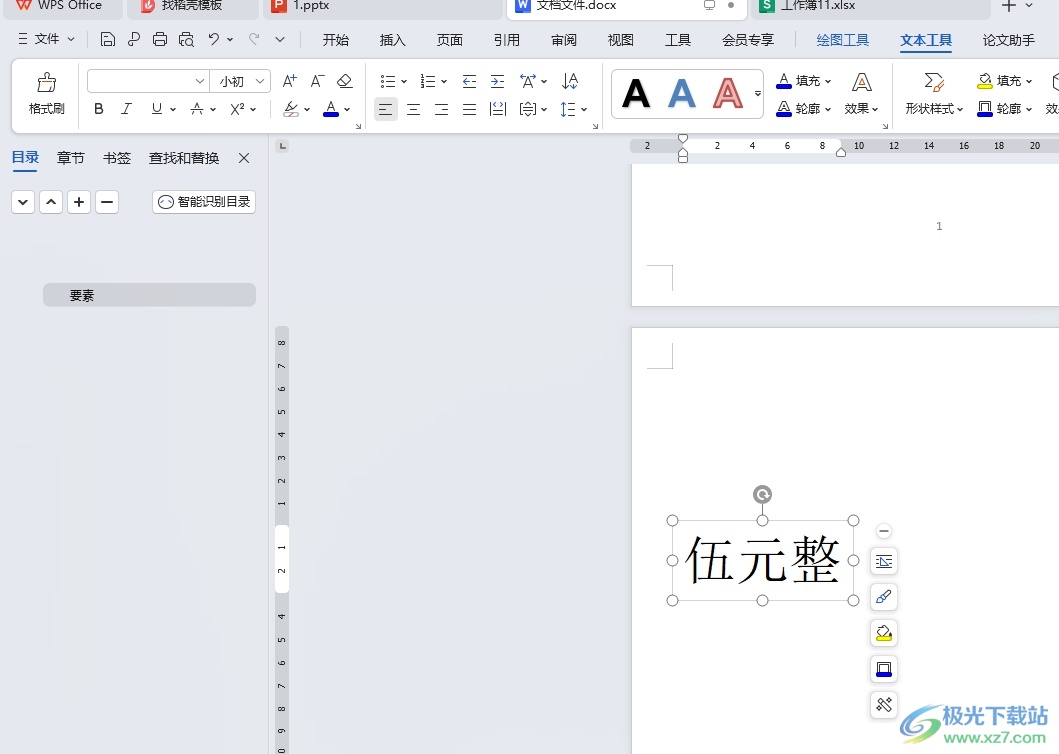
方法步骤
1.用户在电脑上打开wps软件,并来到文档文件的编辑页面上来插入文本框并输入文字
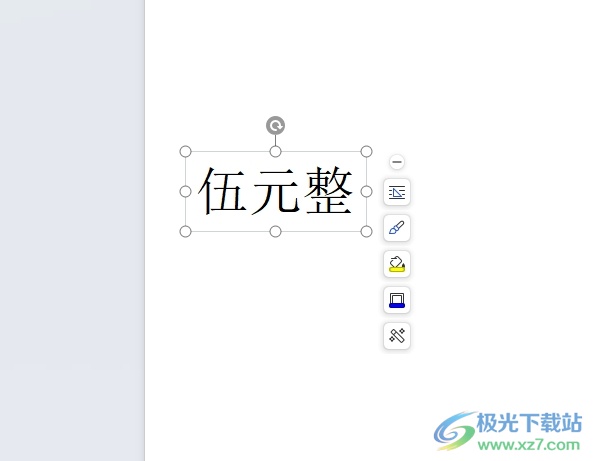
2.接着选中文本框,在菜单栏中点击文本工具选项,显示出相关选项卡后,用户选择效果选项
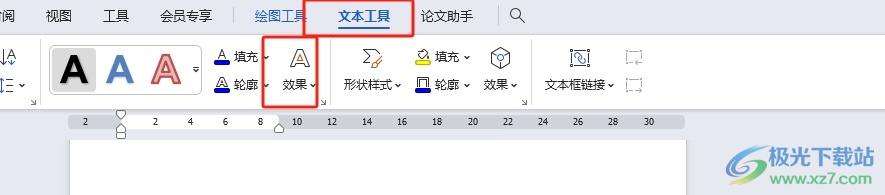
3.会弹出下拉选项卡中,用户选择三维旋转选项,将会展示出各种旋转样式选项
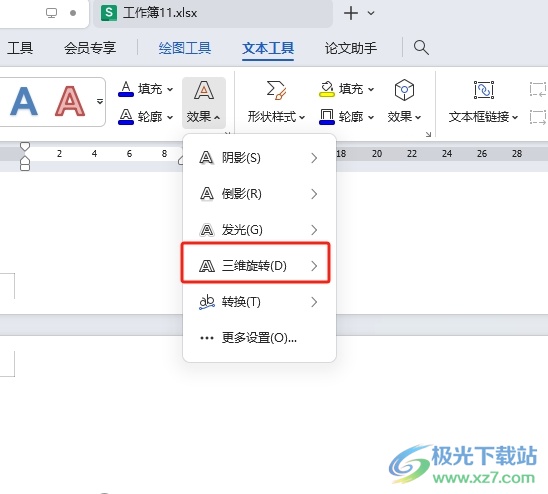
4.在展示出来的旋转选项卡中,用户按需进行选择就可以了
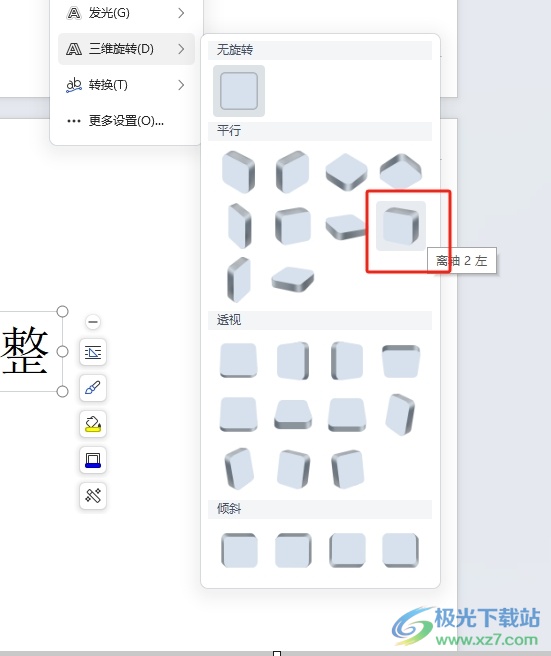
5.这时在页面右侧的工具栏中点击属性选项,打开属性面板,用户点击文本选项板块并选择效果选项
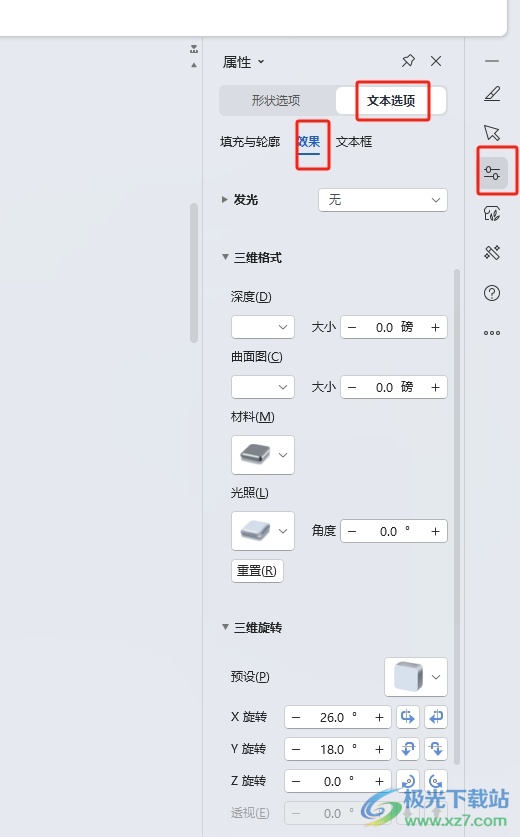
6.然后在拓展出来的三维格式板块中,用户点击深度选项,弹出颜色面板,用户按需设置颜色
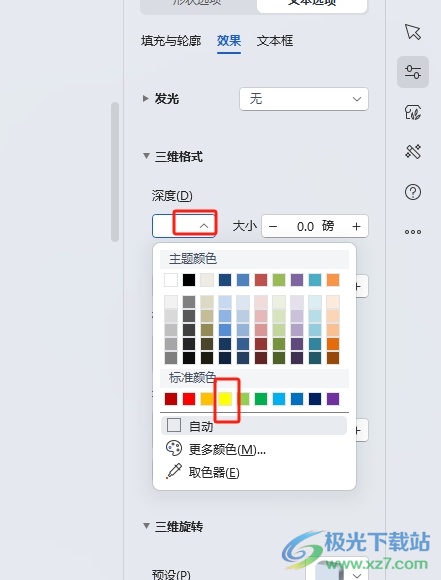
7.设置完成后,用户在右侧好深度选项的大小参数即可解决问题
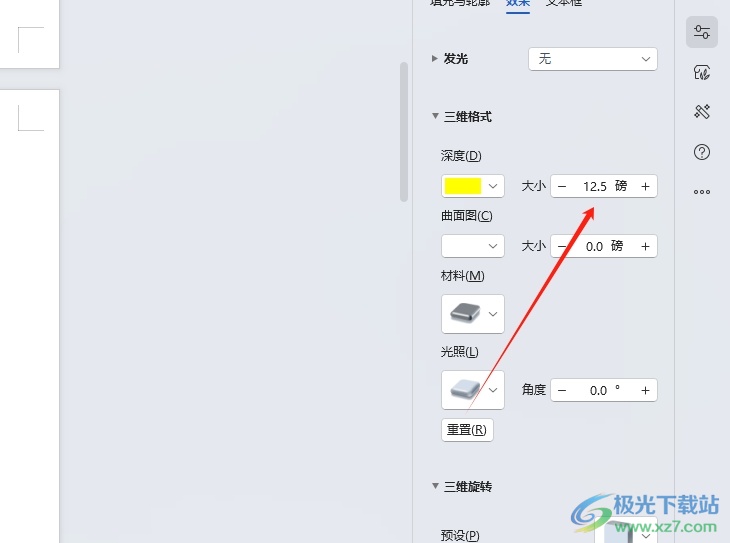
8.回到编辑页面上,用户就会发现选中的文字成功变为立体字了,效果如图所示
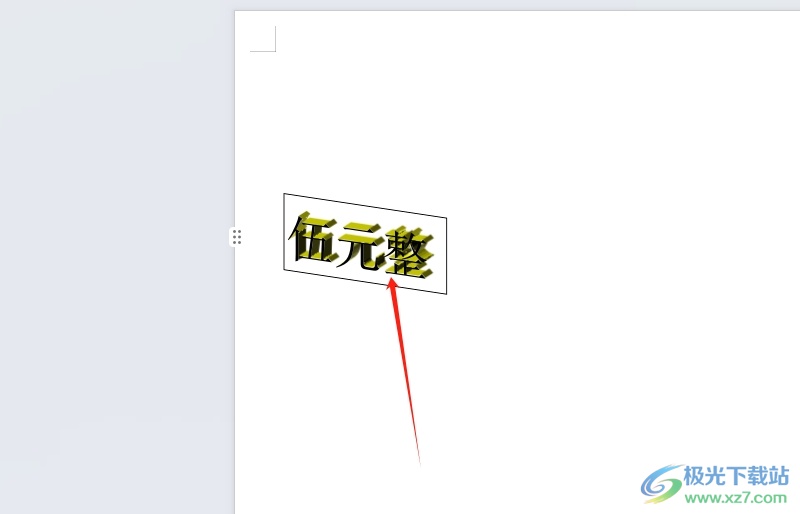
以上就是小编对用户提出问题整理出来的方法步骤,用户从中知道了大致的操作过程为点击文本工具-效果-三维旋转-属性-文本选项-效果-三维格式-设置深度和大小这几步,方法简单易懂,因此感兴趣的用户可以跟着小编的教程操作试试看。

大小:240.07 MB版本:v12.1.0.18608环境:WinAll, WinXP, Win7, Win10
- 进入下载
相关推荐
相关下载
热门阅览
- 1百度网盘分享密码暴力破解方法,怎么破解百度网盘加密链接
- 2keyshot6破解安装步骤-keyshot6破解安装教程
- 3apktool手机版使用教程-apktool使用方法
- 4mac版steam怎么设置中文 steam mac版设置中文教程
- 5抖音推荐怎么设置页面?抖音推荐界面重新设置教程
- 6电脑怎么开启VT 如何开启VT的详细教程!
- 7掌上英雄联盟怎么注销账号?掌上英雄联盟怎么退出登录
- 8rar文件怎么打开?如何打开rar格式文件
- 9掌上wegame怎么查别人战绩?掌上wegame怎么看别人英雄联盟战绩
- 10qq邮箱格式怎么写?qq邮箱格式是什么样的以及注册英文邮箱的方法
- 11怎么安装会声会影x7?会声会影x7安装教程
- 12Word文档中轻松实现两行对齐?word文档两行文字怎么对齐?
网友评论